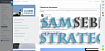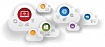В нашей организации используется такой подход к разработке - на локальной машине (Windows 11) установлен PhpStorm и находится репозиторий с кодом. В PhpStorm настроена автоматическая выгрузка изменений на dev-стенд (внешний сервер), где и исполняется код. На dev-стенде: Ubuntu 20 и Docker (swarm mode).
Общий принцип настройки Xdebug таков:
Открываем SSH-туннель между локальной машиной и dev-стендом
Xdebug из контейнера подключается к 9003-му порту хоста (dev-стенд)
dev-стенд по SSH-туннелю перенаправляет запрос на 9003-й порт локальной машины
1. Настройка на стороне внешнего сервера:
1.1. Добавить Xdebug в образ
В Dockerfile, из которого собирается Ваш образ PHP-FPM необходимо добавить установку и активацию XDebug 3:
FROM php:8.0.6-fpm-alpine
RUN apk add --no-cache \
$PHPIZE_DEPS \
&& pecl install xdebug \
&& docker-php-ext-enable xdebug1.2. Определить IP адрес, по которому хост доступен из контейнера
Для этого нужно выполнить в нем команду:
docker exec $(docker ps -q --filter="NAME=php-fpm") \
/sbin/ip route|awk '/default/ { print $3 }'php-fpm - это название сервиса PHP-FPM, указанное в compose-файле.
Получим IP, который будем далее указывать в настройках Xdebug и правилах перенаправления пакетов.
В моем случае - 172.18.0.1
1.3. Настройка Xdebug в php.ini
[X-debug]
xdebug.mode=debug
xdebug.client_host=172.18.0.1
xdebug.client_port=9003В опции xdebug.client_host указан IP, полученный на шаге 1.2
1.4. Правки docker-compose.yml
Для сервиса php-fpm необходимо добавить переменную окружения PHP_IDE_CONFIG с названием сервера, в котором в PhpStorm будет задан маппинг. Docker - это название сервера в настройках PhpStorm (Шаг 2.2).
version: "3.9"
services:
### php-fpm ###########################################################
php-fpm:
image: ${PHP_FPM_IMAGE}
environment:
PHP_IDE_CONFIG: serverName=Docker1.5. Переадресация трафика на внешний порт
sudo iptables -t nat -I PREROUTING -p tcp -d 172.18.0.1 \
--dport 9003 -j DNAT --to 127.0.0.1:9003172.18.0.1 - это адрес, по которому можно обратиться к хост-машине из контейнера (пункт 1.2).
Для того, чтобы правила сохранялись после перезагрузки необходимо установть пакет iptables-persistent
sudo apt-get install iptables-persistentВ процессе установки будет предложено сохранить все правила для IPv4. Ответить нужно положительно.
2. Настройка на стороне локальной машины:
2.1. Открыть SSH-туннель
Вы должны иметь возможность подключения к внешнему серверу по SSH.
Запустите SSH-туннель с проброской 9003-го порта внешнего сервера на 9003-й порт локального хоста:
ssh -R <remote_port>:localhost:<local_port> <user>@<host>
# например
ssh -R 9003:localhost:9003 my-user@example.commy-user - это имя вашего пользователя на внешнем сервер
example.com - это адрес внешнего сервера
2.2. Настройка PhpStorm
В настройках PHP -> Servers добавить сервер под названием Docker. Хост и порт не важны, можно оставить localhost и 80-й порт.
Главное - задать маппинг от корня локального проекта до корня проекта в контейнере на внешнем сервере
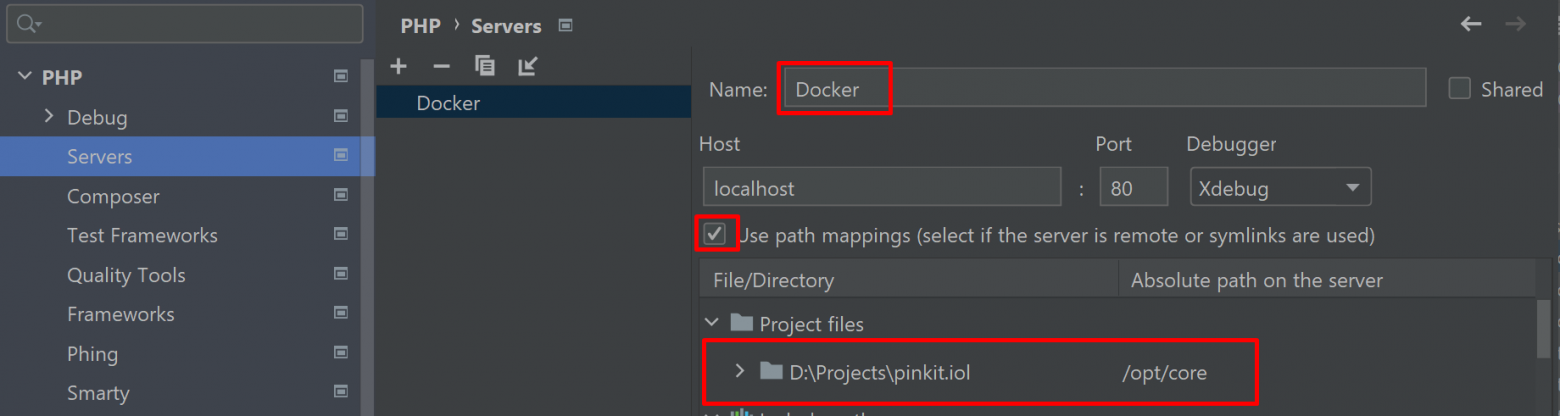
3. Использование
3.1. Включить "прослушку" порта 9003 в PhpStorm:
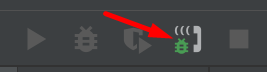
3.2. Инициализация отладки через браузер
Необходимо установить специальное расширение Xdebug Helper для вашего браузера, которое позволит легко запускать режим отладки.
Для Firefox
Для Chrome
Включить режим отладки:
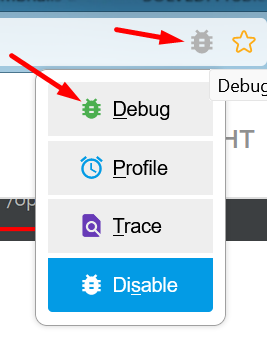
В PhpStorm установите в нужном месте точку останова и перезагрузите страницу.
После этого должно произойти подключение к PhpStorm и начаться сессия отладки.
3.3. Инициализация откладки консольных команд.
Необходимо в команду добавить опцию -dxdebug.start_with_request=yes
Например,
php -dxdebug.start_with_request=yes bin/phpunit
4.Отладка подключения
Если подключение к PHPStorm не происходит, то можно воспользоваться легковесным клиентом для проверки подключения - https://xdebug.org/docs/dbgpClient
Его нужно скачать на локальный хост.
Запустить сначала на локальном хосте и попытаться подключиться к нему из контейнера:
curl -Iv 172.18.0.1:9003
Если в терминале с клиентом появилась надпись Connect from 127.0.0.1:xxxxx, то X-debug успешно соединяется с клиентом и проблема в настройках PHPStorm.